Windows 10’s Start Menu هي واحدة من أكثر ميزات نظام التشغيل انتقادات. لا يحب الجميع التصميم ، ويفضل بعض المستخدمين بدائل مثل Open Shell.
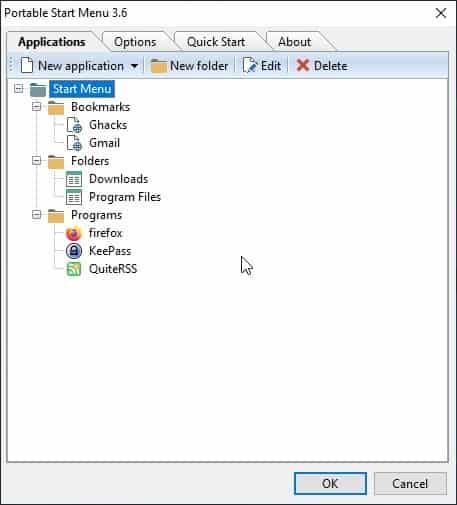
قائمة البداية المحمولة عبارة عن مشغل مجاني يساعد في تسهيل الوصول إلى برامجك المفضلة. يتيح لك البرنامج إضافة اختصارات للبرامج والمجلدات وعناوين URL.
Note: على الرغم من اسمها ، يمكن تثبيت Portable Start Menu بشكل اختياري على الكمبيوتر ، ويمكنك اختيار الإعداد أثناء عملية الإعداد. يقوم التطبيق بالتثبيت / الاستخراج إلى المجلد C: \ PSMenu افتراضيًا ، ولكن يمكنك اختيار دليل مختلف. حجم المجلد حوالي 6.21 ميجا بايت.

يعمل البرنامج من علبة النظام. انقر فوق الرمز ثم على خيارات> تطبيقات ، وستظهر واجهة قائمة ابدأ المحمولة على الشاشة ، وتحتوي على أربع علامات تبويب. تبدأ علامة التبويب “التطبيقات” فارغة ، لذا ستحتاج إلى إضافة الاختصارات يدويًا.

اضغط على زر “تطبيق جديد” على شريط الأدوات ونافذة صغيرة منبثقة. دعونا نضيف اختصارًا إليها. أدخل اسم البرنامج في المربع الأول ، أو استخدم زر التصفح ثلاثي النقاط لاختيار EXE الخاص بالتطبيق وستتم إضافة الاسم تلقائيًا.
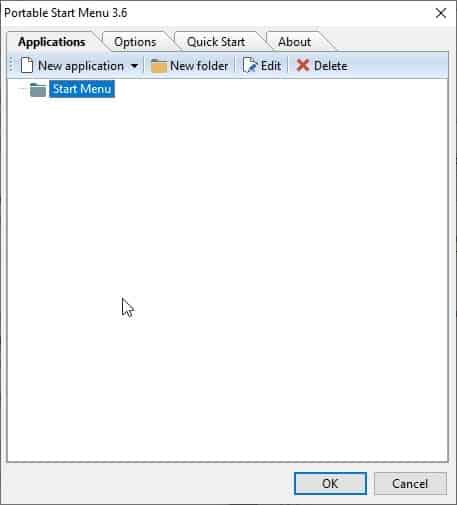
يمكنك تحديد معلمة مخصصة لتشغيل البرنامج ، أو تخطي الخيار. يمكن لقائمة ابدأ المحمولة تنفيذ البرامج في ثلاث حالات: عادي ، وإطار ، ومكبر. لا تعجبك الرمز الافتراضي للبرنامج ، انقر فوق الزر “رمز مخصص” لاختيار رمز مختلف. خيار “البدء تلقائيًا” عند التمكين ينفذ الاختصار ، عند فتح قائمة ابدأ المحمولة.
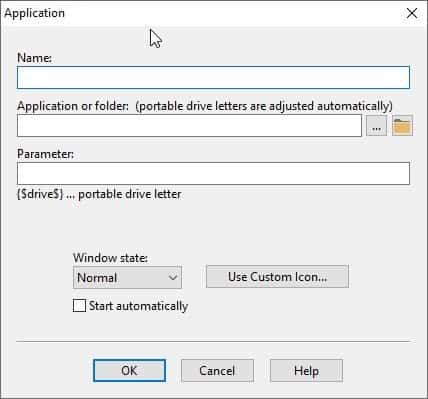
انقر فوق الزر “موافق” عندما تكون جاهزًا ، وستتم إضافة الاختصار الجديد إلى قائمة ابدأ المحمولة. يمكنك الوصول إليه باستخدام أيقونة العلبة. إذا كنت تريد تعديل الاختصار ، فاستخدم الأمر “تحرير” من علامة التبويب “التطبيقات”. تجاهل الاختصار من القائمة مع خيار الحذف. قائمة السياق هي طريقة سريعة لإدارة الاختصارات الخاصة بك. لا يمكنك فرز / إعادة ترتيب قائمة العناصر يدويًا ، لذا فأنت عالق في الترتيب الأبجدي الذي تستخدمه.

هل لديك الكثير من الاختصارات؟ يوفر لك خيار “مجلد جديد” طريقة لتنظيم الاختصارات الخاصة بك. قم بسحب وإسقاط اختصار على مجلد ، وسيقوم البرنامج باستخدامه لإضافة اسمه والمسار إلى نافذة “تطبيق جديد”.

لا تقتصر قائمة البدء المحمولة على اختصارات البرامج ، يمكنك استخدامها كمشغل اختصار لفتح المجلدات على جهاز الكمبيوتر الخاص بك ، أو حتى إضافة اختصارات الويب. الصق مسار الدليل أو صفحة الويب في حقل “التطبيق” وأنت على ما يرام ، على سبيل المثال https://www.ghacks.net/ أو C: \ PSMenu. يحتوي البرنامج على بعض الرموز المضمنة التي يستخدمها لاختصارات صفحات الويب والمجلدات ، على الرغم من أنه يمكنك اختيار رمز مختلف.

تحتوي علامة التبويب “الخيارات” في قائمة “ابدأ المحمولة” على بعض الإعدادات التي يمكنك تمكينها. إذا كنت تقوم بتشغيله في الوضع المحمول ، فيمكن للبرنامج إغلاق جميع التطبيقات قيد التشغيل تلقائيًا ، عند إغلاق الأداة. يمكن ضبط الخيار الآخر على “إزالة بأمان” محرك أقراص USB عند الخروج.
أسرع طريقة لاستخدام Portable Start Menu هي باستخدام مفتاح الاختصار. سيتعين عليك تحديد اختصار لوحة مفاتيح من علامة التبويب “البدء السريع”. اختر أي مفتاح مع Ctrl و / أو Alt. على سبيل المثال Ctrl + Alt + S.
استخدم مفتاح الاختصار وستفتح نافذة البدء السريع للبرنامج. يسرد جميع الاختصارات التي أضفتها إلى قائمة ابدأ المحمولة ، بدون عرض المجلد. يعد شريط البحث الموجود أعلى النافذة مفيدًا لتصفية القائمة على الفور على أساس الكتابة.

يدعم Quick Start اختصارات لوحة المفاتيح المختلفة ، استخدم مفاتيح الأسهم لأعلى / لأسفل للتنقل في القائمة. اضغط على Enter لفتح البرنامج المحدد. بدّل الخيار لتضمين ملف Windows قائمة ابدأ مع Alt + W ، للوصول إلى الاختصارات من القائمة. يقوم المفتاح F5 بتحديث قائمة الاختصارات. اضغط على مفتاح Escape لإغلاق نافذة Quick Start.
تعد قائمة البدء المحمولة أداة مفيدة تساعد في إلغاء تشويش سطح المكتب وشريط المهام.
الإعلانات
